5 Tomcat
Tomcat 服务器是一个免费的开放源代码的Web 应用服务器,属于轻量级应用服务器,在中小型系统和并发访问用户不是很多的场合下被普遍使用,是开发和调试JSP 程序的首选
5.1 Tomcat服务器和Servlet版本对应关系
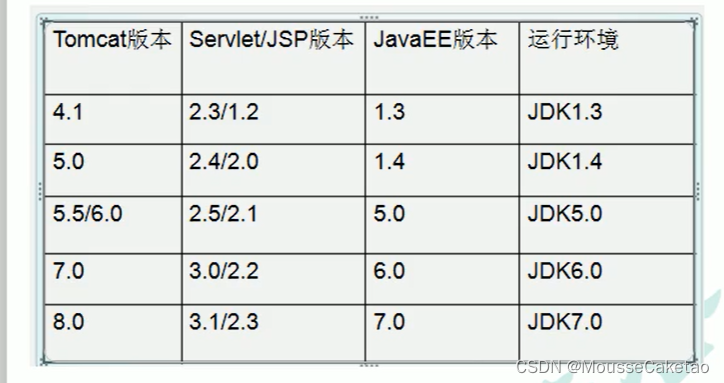
Servlet程序从2.5是现在市面上使用最多的版本(xml配置)
从3.0开始Servlet开始使用注解配置
5.2 Tomcat的使用
5.2.1 启动
-
方式一:双击Tomcat/bin/startup.bat文件,就可以启动Tomcat服务器
如何验证启动成功?
打开浏览器输入以下网址:
- http://localhost:8080/
- http://127.0.0.1:8080/
- http://真实ip:8080/
- 方式二:命令行启动
- 转到tomcat所在目录
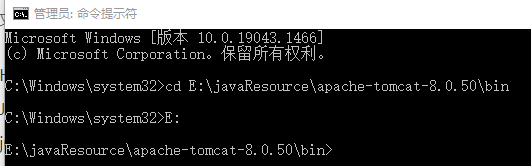
- 转到tomcat所在目录
- 输入catalina run
5.2.2 Tomcat的关闭
- 直接关闭
- 在Tomcat服务器窗口下,按ctrl+c
- 在Tomcat/bin目录下,双击shutdown.bat
5.2.3 Tomcat修改默认端口号
Mysql默认端口:3306
Tomcat默认端口:8080

- 打开Tomcat/conf/server.xml
- 修改Connector标签下的port值(8000以上)
- 修改完了需要重启Tomcat
5.2.4 如何部署Web工程到Tomcat
方式一:
将工程文件放到apache-tomcat-8.0.50\webapps目录下,然后直接访问以下页面
http://ip地址:端口号/工程名/资源名
方式二:
- 在apache-tomcat-8.0.50\conf\Catalina\localhost目录下,创建xml文件
Context表示工程上下文
path表示工程的访问路径
docBase表示工程目录实际位置
<Context path="/abc" docBase="E:\book"/>
- 然后可以通过http://localhost:8080/abc/index.html访问
5.2.5 ROOT工程和默认访问index.html
http://localhost:8080/默认访问ROOT工程的下的index.jsp页面
http://localhost:8080/projectName/默认访问工程名的index.html页面
5.2.6 IDEA整合Tomcat服务器
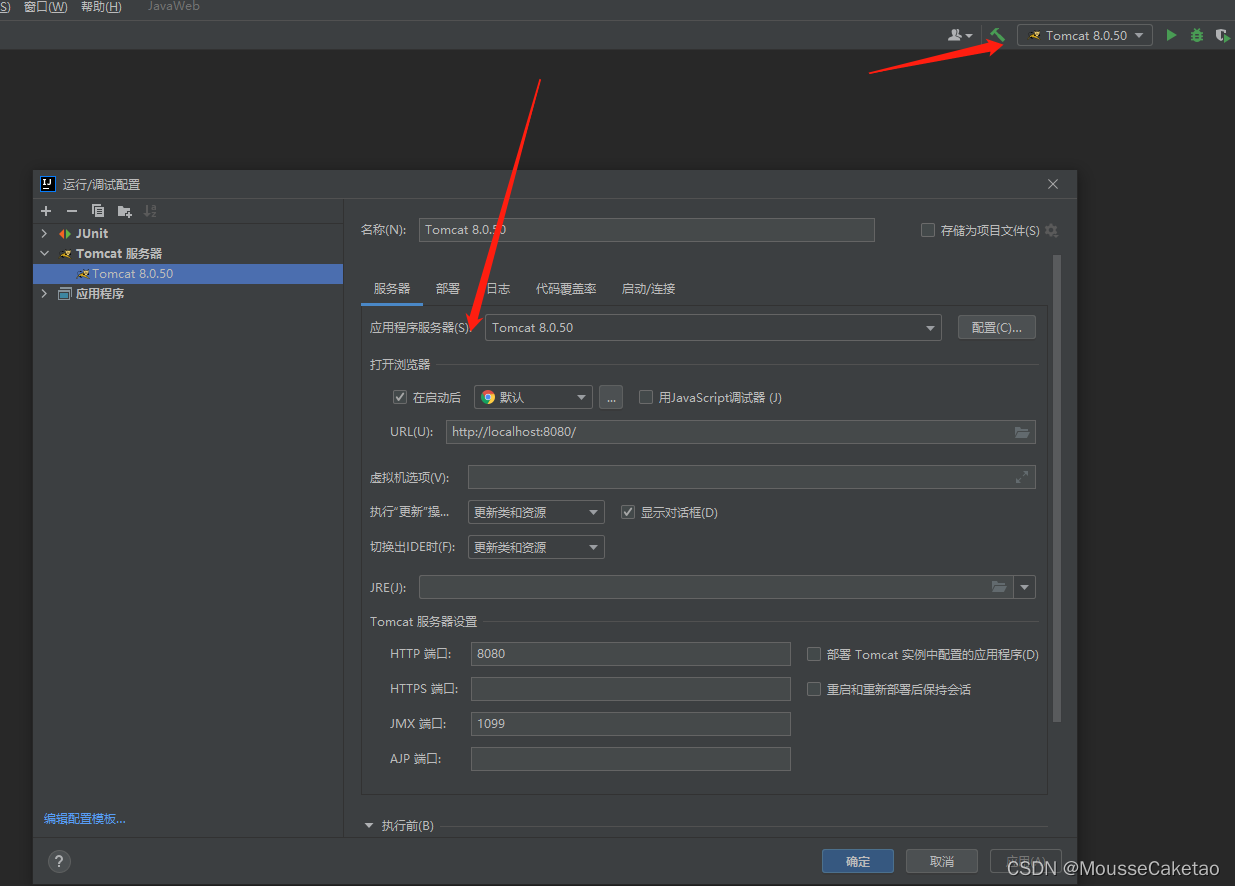
5.3 Web工程
5.3.1 动态创建Web工程
创建新Module,右键选择添加框架支持
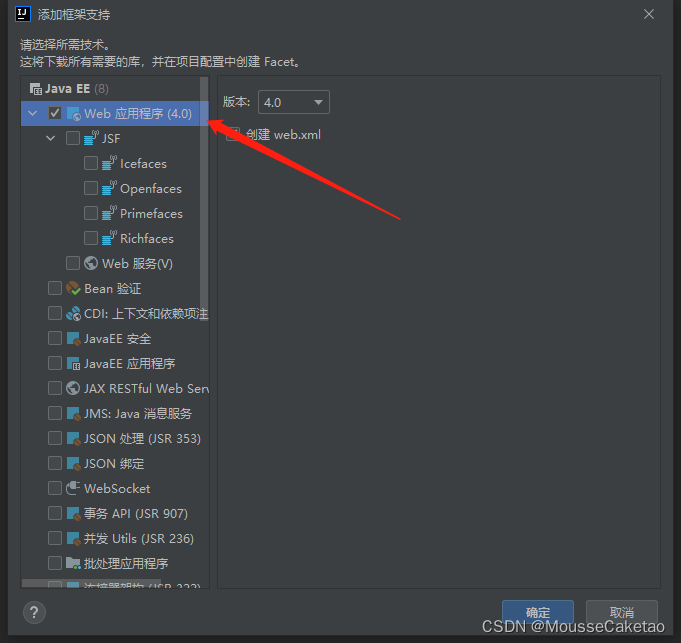
5.3.2 Web工程目录
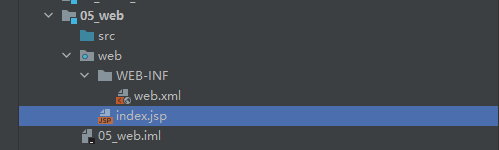
- src:自己编写的java代码
- web目录放web工程的资源文件,比如:html页面、css文件、js文件等
- WEB-INF:受服务器保护的目录,浏览器无法直接访问
- lib:存放第三方jar包(IDEA还需要自己配置)
- web.xml整个动态web工程的配置部署文件,配置:Servlet程序、Filter过滤器、Listener监听器、Session超时
- WEB-INF:受服务器保护的目录,浏览器无法直接访问
5.3.3 热部署
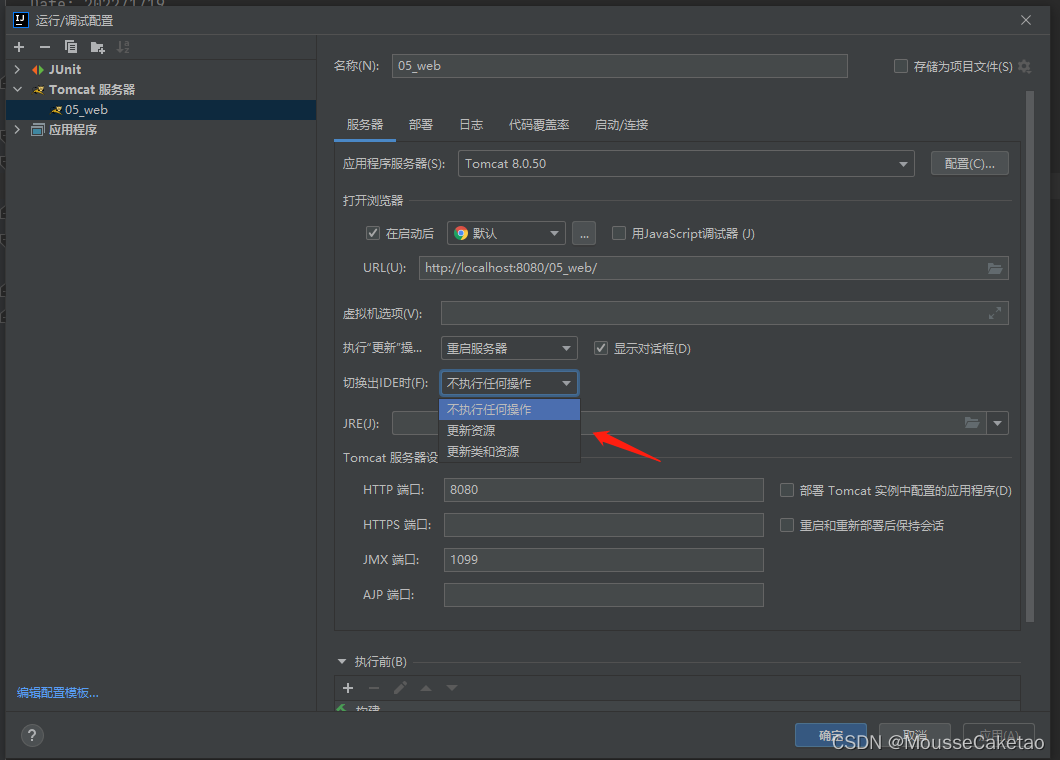




 本文详细介绍了Tomcat服务器的基本用法,包括版本对应、启动与关闭、端口修改、Web工程部署、IDEA集成,以及Web工程的结构和热部署。适合初学者快速上手。
本文详细介绍了Tomcat服务器的基本用法,包括版本对应、启动与关闭、端口修改、Web工程部署、IDEA集成,以及Web工程的结构和热部署。适合初学者快速上手。
















 920
920

 被折叠的 条评论
为什么被折叠?
被折叠的 条评论
为什么被折叠?








